Bandcamp(バンドキャンプ)は使いやすい音楽配信・販売を提供するサービスとして、今は大人気を集めるようになっています。同時に、Bandcampで購入した音声はダウンロードできるのかとの質問もよくあるようです。実はBandcampを使用するアーティストはオリジナル音楽を曲単位、アルバム単位でアップロードしたり、共有したりすることができるほか、普通のユーザーでも無料登録することで、配信されている音楽を聴いたり、ダウンロードしたりすることもできます。つまり、Bandcampサイトを通じて、多くのデジタル音源を無料ダウンロードできるというわけです。
では、Bandcampの音楽をダウンロードするには具体的な操作方法は何ですか?また、Bandcampから音楽がダウンロードできない時はどうすればいいですか?これから、Bandcampの音楽をダウンロードする方法及びダウンロード不可能な対処法についてご紹介しましょう。
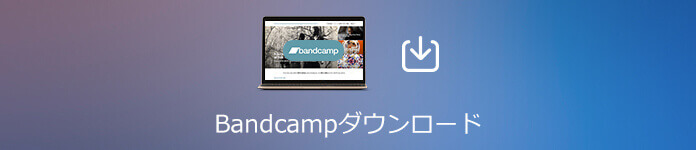
Bandcamp ダウンロード
![]() Streambyte オール音楽変換
Streambyte オール音楽変換
お好きなBandcamp音楽をダウンロードできれば、オフラインの状態でも音楽を楽しめられますね。ここでは、Bandcampの音楽ダウンロード機能についての情報を伝えします。
♦ Bandcampのフリーダウンロード機能は便利ですが、そのフリーダウンロードには月200回の回数制限があります。200回の上限に達すると、お金で回数を追加しなければ、次の回復日まで音楽をフリーダウンロードできません。
♦ iOS端末では直接Bandcamp音楽をダウンロードすることができず、音楽を聴くしかできません。しかし、Android端末の場合、一部のメーカーの端末を除き、ただAndroid用のBandcampアプリでアルバムの「.zip」ファイルをダウンロードして解凍すれば、Android端末に購入したBandcamp音楽を保存できます。
♦ Bandcampには元々ダウンロードできない音楽があります。アーティストが楽曲をアップロードするときに、ダウンロードできる・できないを設定することが可能なので、もし楽曲がダウンロード不可に設定されたら、Bandcampサイトで直接ダウンロードできません。
それでは、次の手順を参考して、お好きなBandcamp音楽をダウンロードしてみましょう。
Bandcampサイトにアクセスして、ダウンロードしたいデジタルアルバムのページに行きます。そして、音楽再生ボタンの下方には「デジタルアルバムを購入」ボタンをクリックしてください。
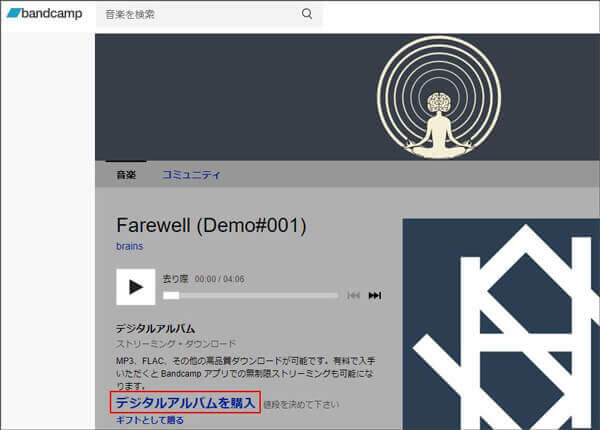
デジタルアルバムを購入
「デジタルアルバムを購入」ボタンの横に具体的な価格を表示されます。もし「値段を決めて下さい」と表示される場合では、この音楽を無料ダウンロードできることを示しています。
すると、以下のような画面が出てきます。そして、「値段を決めて下さい」ブランクに「0」を入力して、「パソコンにダウンロード」をクリックすれば、「今すぐダウンロード」ボタンが表示されます。
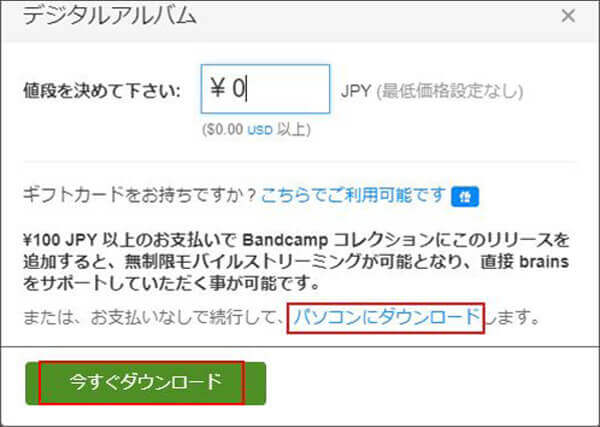
「今すぐダウンロード」ボタン
「今すぐダウンロード」ボタンをクリックすると、ダウンロードページに切り替わります。ここでは、ダウンロードしたい音楽ファイルの形式を設定できます。最後に「ダウンロード」ボタンを押せば、Bandcampの音楽をZIP形式でダウンロードできます。
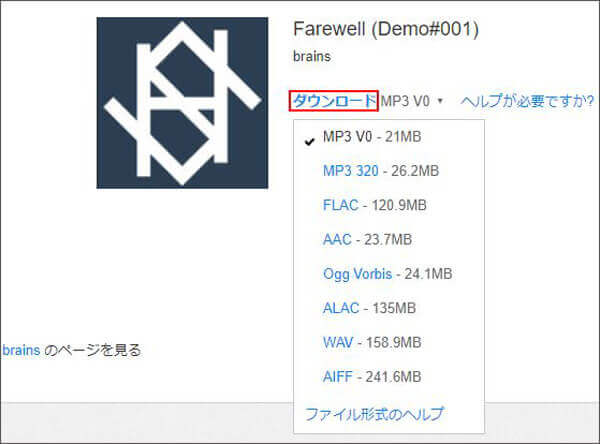
Bandcamp音楽をダウンロード
何等かの原因でBandcampから音楽をダウンロードできない時もよくありますよね。その場合、専門的録音ソフトを使って、Bandcamp音楽を再生しながら録音すれば、簡単にBandcamp音楽を保存できるようになるでしょう。
AnyMP4 オーディオレコーダー「動画レコーダー」、「音声レコーダー」などの機能を備えた専用キャプチャーソフトウェアで、Bandcampなどのオンライン音声だけでなく、パソコンで流れるラジオ、音声通話、マイクからの音声などPCで流れるいかなる音声をロスレスで記録し、汎用的音声形式として保存できます。また、録音する前に、録画したい音声(システム音、マイク音)も選択できます。そして、使い勝手のよい「録画履歴」機能により、記録した音声を気軽に管理・共有したりすることも可能ですよ。
また、このソフトはインターフェースが直感的で、操作方法もとても簡単です。僅か数回クリックして、Bandcampの音楽を気軽に収録できます。以下では、AnyMP4 オーディオレコーダーでBandcamp音楽を録音する手順をご紹介いたします。
ソフトをダウンロード
まずは、上記の「無料ダウンロード」ボタンを利用して、このBandcamp 録音ソフトをダウンロード・インストールして、起動してください。
録音設定
インターフェイスの「音声 レコーダー」という録音機能を選択して、「システム音」と「マイク音」を設定します。また、Bandcamp音楽を綺麗に録音して保存するために、マイク音をオフにするのをお勧めです。
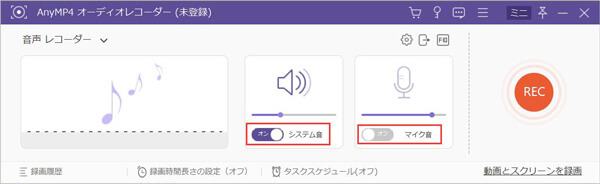
録音設定
Bandcamp音楽を録音
すべての設定が終わったら、Bandcamp音楽を再生して、「REC」ボタンをクリックすれば、Bandcampの録音が始まります。録音中に、音量を調整可能です。

Bandcamp音楽を録音
Bandcamp録音を保存
録音を終了したいなら、「停止」ボタンをクリックすればいいです。そして、録音したBandcamp音楽を試聴することができます。必要なら、音楽の開始・終了時間を調整することで、それをクリップすることも可能です。最後、「ビデオを保存」ボタンをクリックすれば、録音したBandcamp音楽をパソコンに保存できます。
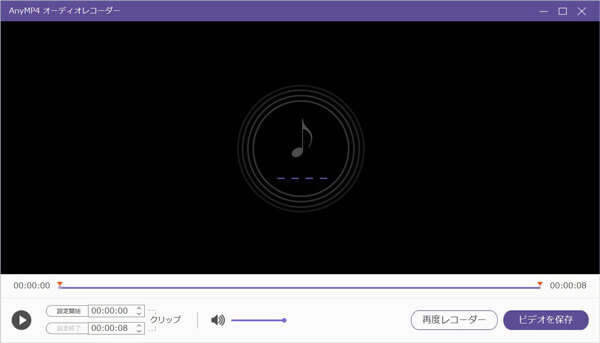
Bandcamp録音を保存
以上はBandcamp音楽をダウンロード・録音する方法でした。上記の通り、Bandcampサイトに提供されているダウンロード機能を利用すれば、購入したBandcamp音楽を直接にダウンロードできます。しかし、何等かの原因でそこから音楽スムーズにダウンロードできない時もよくあるでしょう。もし、お好きなBandcamp音楽を気軽かつ高品質で保存したいなら、専門的録音ソフトで録音して保存する方法もありますよ。今後は必要があったら、どうぞお試しくださいね。
推薦文章

このページには、Windows 10/8/7やiPhone、AndroidなどでJavynowの動画をダウンロードする方法をまとめてご紹介いたしましょう。

ここで、9TSU動画をダウンロードする方法をみんなに紹介したいと思います。この方法で自由に9TSU動画を視聴することが可能になります。

このページには、Teamsの録画機能および専門的なソフトでTeams会議を録画する方法をご紹介いたします。また、Teams会議を録画する時の注意点もご説明いたします。

本文では、人気の著作権フリー音楽サイト5選及び音楽素材をダウンロードして保存する方法をご紹介いたしますので、必要なら、ご参考ください。